Intro
Détecter un obstacle
Dans cette leçon tu vas apprendre à utiliser les capteurs de Eliobot pour détecter des obstacles.
Étape 1
Détecter un obstacle
Quand tu passes ta main devant un des capteurs d’obstacles de Eliobot, tu vois une LED s’allumer pour te dire qu’un obstacle est détecté. Le bloc « Un obstacles est devant » dans la catégorie « Obstacles » te permet d’avoir l’information dans le programme.

Étape 2
Utiliser ce nouveau bloc
Tu as surement remarqué que ce nouveau bloc a une forme différente. Pour l’utiliser tu vas avoir besoin du bloc « Si … Faire … Sinon » disponible dans les « Conditions », que tu vas pouvoir assembler comme ci-dessous.
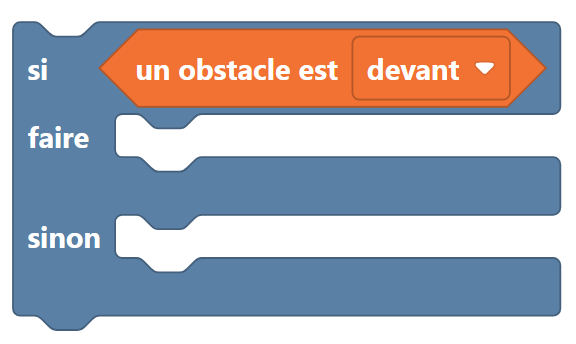
Étape 3
Que faire en cas d’obstacle ?
Sur la condition il y a deux espaces vides, le premier va nous permettre de dire à Eliobot quoi faire lorsqu’il voit un obstacle. Rends-toi dans les « Couleurs » et met le bloc « Afficher la couleur 🔴 » dans la première case.
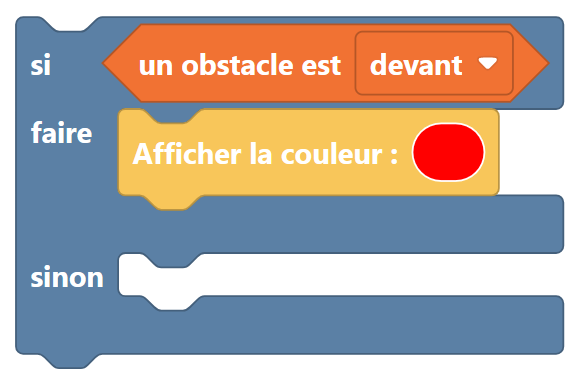
Étape 4
Et sinon ?
La deuxième case de la condition permet de dire à Eliobot ce qu’il doit faire quand il ne voit pas d’obstacles. Rends-toi dans les « Couleurs » et met le bloc « Afficher la couleur 🟢 » dans la deuxième case.
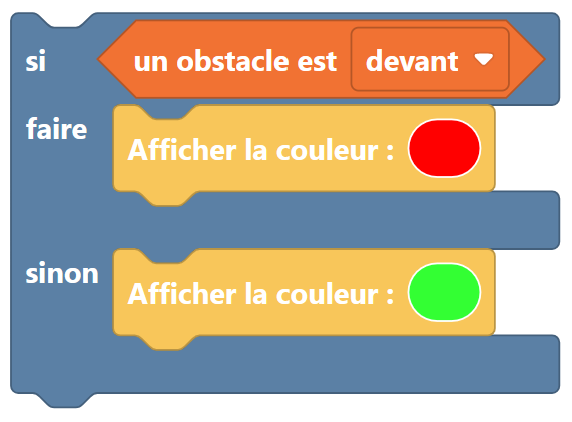
Étape 5
Ajout d’une boucle
Dernière étape, on rajoute une boucle « Répéter indéfiniment » autour de notre programme.

Bravo !
Et voila, ton programme est fini ! Il ne te reste plus qu’à le Téléverser et passer ta main devant le capteur avant de Eliobot pour admirer le résultat

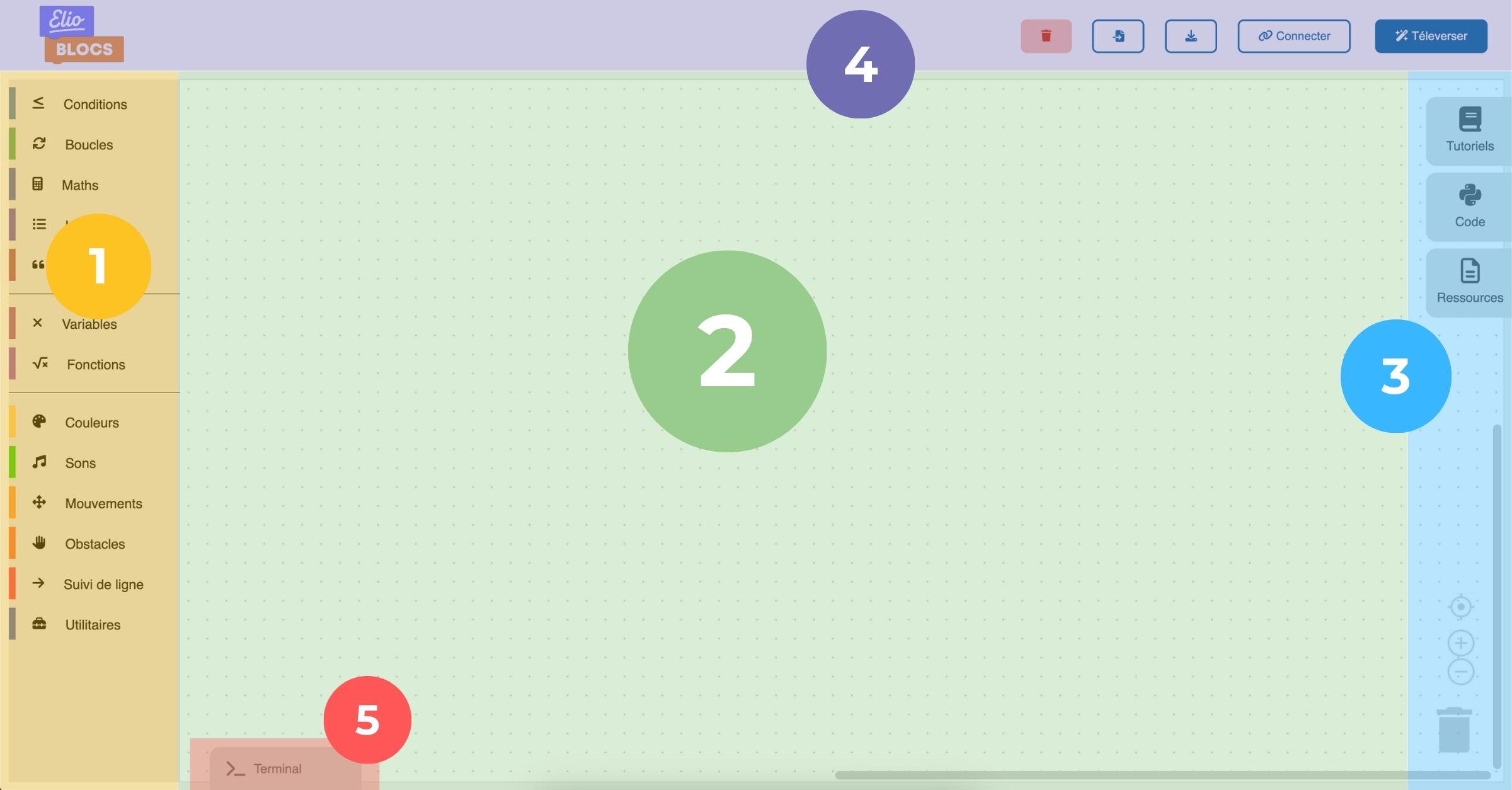
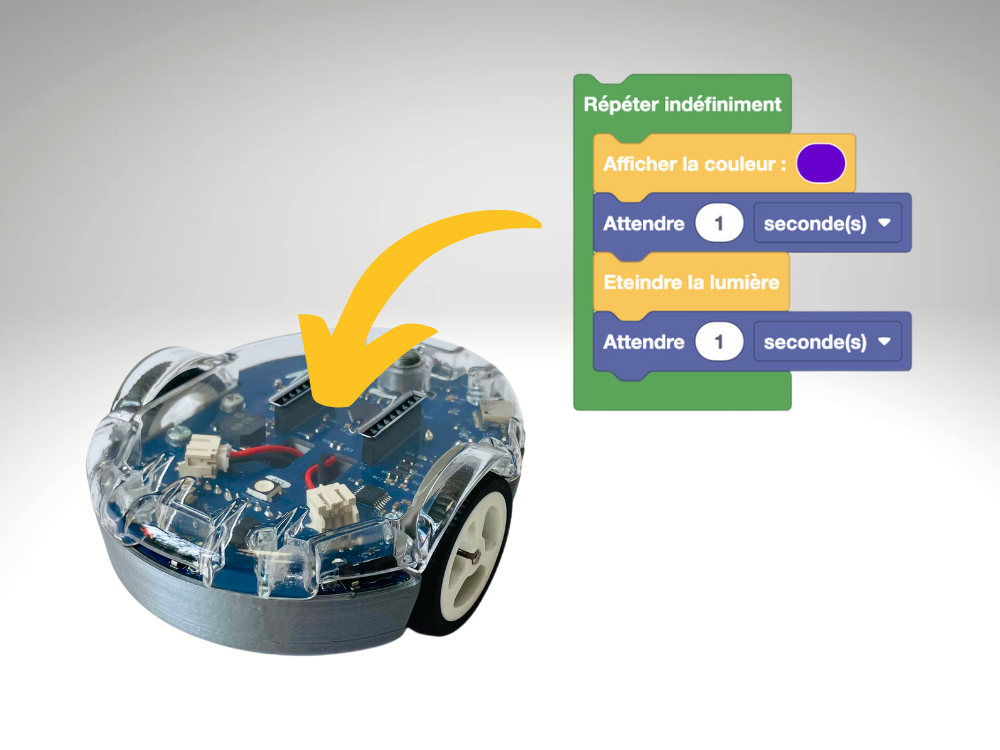
Ping : 3.2 – Eviter un obstacle sur la ligne – Eliobot